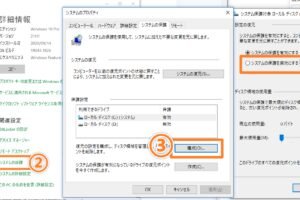パソコン windows update
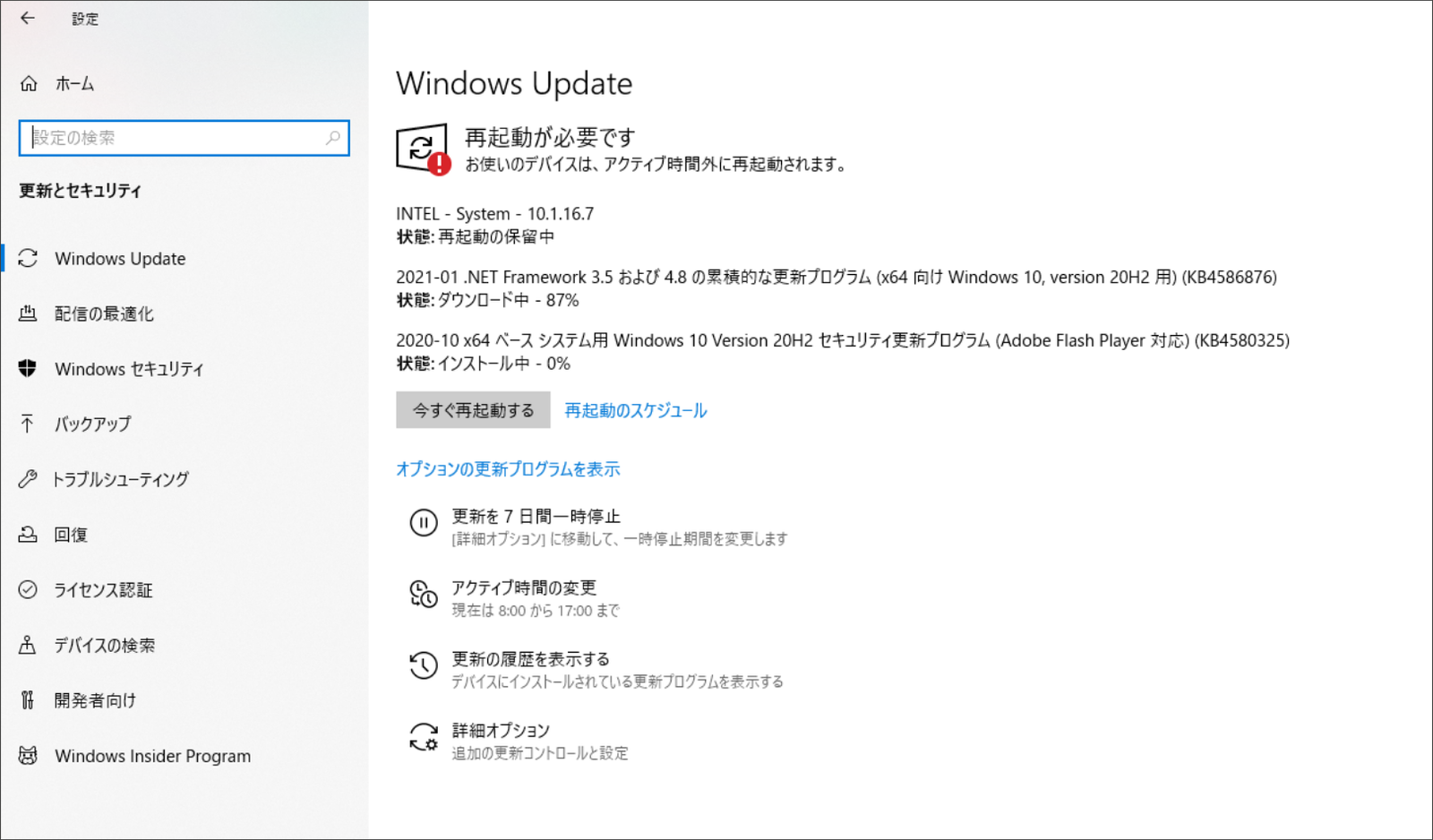
パソコンの快適で安全な使用に欠かせない「Windows Update」。このアップデートは、Windows オペレーティング システムの安定性、セキュリティ、機能の強化を目的としており、定期的に行うことが推奨されています。この記事では、「Windows Update」の基本的な仕組みや、更新方法、さらには更新に伴うリスクや対策について詳しく解説します。ぜひ、参考にして、パソコンを安全かつ快適に使い続けてください。
パソコンのWindows Updateについて
パソコンのWindows Updateについて
Windows Updateとは?
Windows Updateは、Microsoftから提供されるWindowsオペレーティングシステムの更新プログラムです。これには、セキュリティの強化、バグの修正、新機能の追加などが含まれます。Windows Updateを定期的に実行することで、パソコンを最新の状態に保ち、より安全に、より快適に利用することができます。
win10 アップグレード 更新 プログラムWindows Updateの重要性
Windows Updateは、パソコンを安全に保つために非常に重要です。セキュリティパッチは、マルウェアやウイルスなどの脅威からパソコンを守るために不可欠です。また、バグの修正は、パソコンの安定性を向上させ、クラッシュやフリーズなどの問題を防ぐのに役立ちます。さらに、Windows Updateは、新しい機能やパフォーマンスの向上を提供することもあります。
Windows Updateの実行方法
Windows Updateを実行するには、以下の手順に従います。
1. スタートメニューを開きます。
2. 設定を選択します。
3. 更新とセキュリティをクリックします。
4. Windows Updateを選択します。
5. 更新を確認するをクリックします。
6. 利用可能な更新プログラムがあれば、ダウンロードしてインストールします。
Windows Updateの注意点
Windows Updateは、一般的に安全なプロセスですが、いくつかの注意点があります。
大容量のデータをダウンロードする場合があります。
更新プログラムのインストールには、時間がかかる場合があります。
更新プログラムのインストール中に、パソコンが再起動される場合があります。
Windows Updateのトラブルシューティング
Windows Updateで問題が発生した場合は、以下の手順を試すことができます。
インターネット接続を確認します。
Windows Updateのトラブルシューティングツールを実行します。
Windows Updateサービスを再起動します。
システムファイルをスキャンします。
最新のドライバーをインストールします。
| 問題 | 解決策 |
|---|---|
| 更新プログラムがダウンロードされない | インターネット接続を確認してください。Windows Updateのトラブルシューティングツールを実行してください。 |
| 更新プログラムのインストールが失敗する | Windows Updateサービスを再起動してください。システムファイルをスキャンしてください。 |
| 更新プログラムのインストール中にパソコンがフリーズする | パソコンの電源を切ってから再度起動してください。最新のドライバーをインストールしてください。 |
Windows Updateの自動更新
Windows Updateは、自動的に更新プログラムをダウンロードしてインストールすることができます。自動更新を有効にすることで、常に最新の状態でパソコンを利用することができます。
Windows Updateのスケジュール
Windows Updateは、定期的にチェックして更新プログラムをダウンロードします。スケジュールは、以下のいずれかから選択することができます。
すぐにインストールする
後でインストールする
自分で選択する
Windows Updateのオプション
Windows Updateには、いくつかのオプションがあります。
更新プログラムの配信の最適化
更新プログラムのインストール時間
更新プログラムの通知
Windows Updateを実行するにはどうすればいいですか?
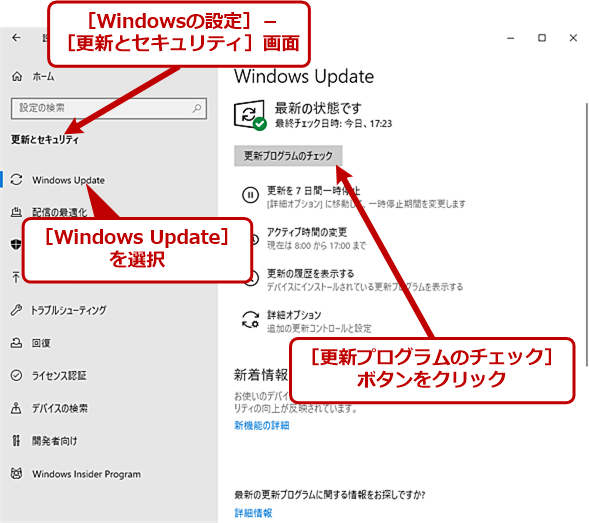
Windows Update を実行するにはどうすればいいですか?
Windows Update を実行するには、以下の手順に従ってください。
1. タスクバーの検索ボックスに「Windows Update」と入力します。
2. 検索結果から「Windows Update の設定を開く」をクリックします。
3. 「更新の確認」をクリックします。
Windows は最新の更新プログラムを探し始めます。更新プログラムが見つかった場合は、ダウンロードしてインストールすることができます。
Windows Update の種類
Windows Update には、次の 3 つの種類があります。
機能更新プログラム: これらの更新プログラムは、Windows の新しい機能や機能強化を提供します。
品質更新プログラム: これらの更新プログラムは、Windows のセキュリティと安定性を向上させます。
ドライバー更新プログラム: これらの更新プログラムは、デバイスのドライバーを更新します。
Windows Update の設定
Windows Update の設定を変更するには、以下の手順に従ってください。
1. タスクバーの検索ボックスに「Windows Update」と入力します。
2. 検索結果から「Windows Update の設定を開く」をクリックします。
3. 「詳細オプション」をクリックします。
4. ここで、更新プログラムのダウンロード方法、インストール方法、および更新プログラムの提供方法などを設定できます。
Windows Update のトラブルシューティング
Windows Update で問題が発生した場合は、以下の手順に従ってトラブルシューティングを実行してみてください。
1. インターネット接続を確認します。 Windows Update を実行するには、インターネット接続が必要です。
2. Windows Update のトラブルシューティングツールを実行します。 このツールは、Windows Update の一般的な問題を診断して解決するのに役立ちます。
3. Windows Update のサービスをリセットします。 この操作は、Windows Update のサービスをリセットして、正常に動作するようにします。
4. Windows をクリーンブートします。 クリーンブートは、Windows を最小限のドライバーとプログラムで起動することで、問題の原因を特定するのに役立ちます。
5. Windows を再インストールします。 これが最後の手段ですが、Windows を再インストールすると、Windows Update の問題が解決される場合があります。
Windows Update のヒント
Windows Update をスムーズに実行するためのヒントを以下に示します。
1. 最新の更新プログラムをインストールします。 更新プログラムは、Windows のセキュリティと安定性を向上させるために非常に重要です。
2. 自動更新を有効にします。 自動更新を有効にすると、Windows は自動的に最新の更新プログラムをダウンロードしてインストールします。
3. 十分なディスク容量を確保します。 更新プログラムをダウンロードしてインストールするには、十分なディスク容量が必要です。
4. バックアップを作成します。 更新プログラムをインストールする前に、重要なデータをバックアップすることをお勧めします。
5. Windows Update を定期的に確認します。 Windows Update を定期的に確認すると、最新の更新プログラムをインストールしていることを確認できます。
Windows Updateをしないとどうなる?

Windows Update を行わないとどうなる?
Windows Update を行わないと、様々な問題が発生する可能性があります。最新のセキュリティパッチやバグ修正が適用されず、システムが脆弱な状態になる可能性があります。また、新しい機能やパフォーマンスの向上も受けられず、古いバージョンの Windows を使い続けることになります。具体的には、以下のような問題が発生する可能性があります。
セキュリティリスクの増加
Windows Update を行わないと、最新のセキュリティパッチが適用されず、システムが脆弱な状態になります。そのため、マルウェアやウイルスに感染しやすくなり、重要なデータが盗まれたり、システムが破壊されるリスクが高まります。
- 最新のセキュリティパッチが適用されず、システムが脆弱な状態になる
- マルウェアやウイルスに感染しやすくなる
- 重要なデータが盗まれたり、システムが破壊されるリスクが高まる
機能の制限
Windows Update を行わないと、新しい機能やパフォーマンスの向上を受けられず、古いバージョンの Windows を使い続けることになります。そのため、最新のハードウェアやソフトウェアとの互換性が低くなる可能性があります。
- 新しい機能やパフォーマンスの向上が受けられない
- 最新のハードウェアやソフトウェアとの互換性が低くなる可能性がある
システムの不安定化
Windows Update を行わないと、システムが不安定になる可能性があります。古いバージョンの Windows は、最新のハードウェアやソフトウェアに対応していないため、エラーやクラッシュが発生しやすくなります。
- エラーやクラッシュが発生しやすくなる
- システムが不安定になる可能性がある
互換性の問題
Windows Update を行わないと、最新のアプリケーションやゲームが動作しない可能性があります。最新のアプリケーションやゲームは、最新の Windows バージョンで動作するように設計されているため、古いバージョンの Windows では動作しない場合があります。
- 最新のアプリケーションやゲームが動作しない可能性がある
- 古いバージョンの Windows では動作しない場合があります
パフォーマンスの低下
Windows Update を行わないと、システムのパフォーマンスが低下する可能性があります。古いバージョンの Windows は、最新のハードウェアを十分に活用できないため、動作が遅くなる場合があります。
- 最新のハードウェアを十分に活用できない
- 動作が遅くなる可能性がある
パソコンのWindowsの更新はどうやってする?
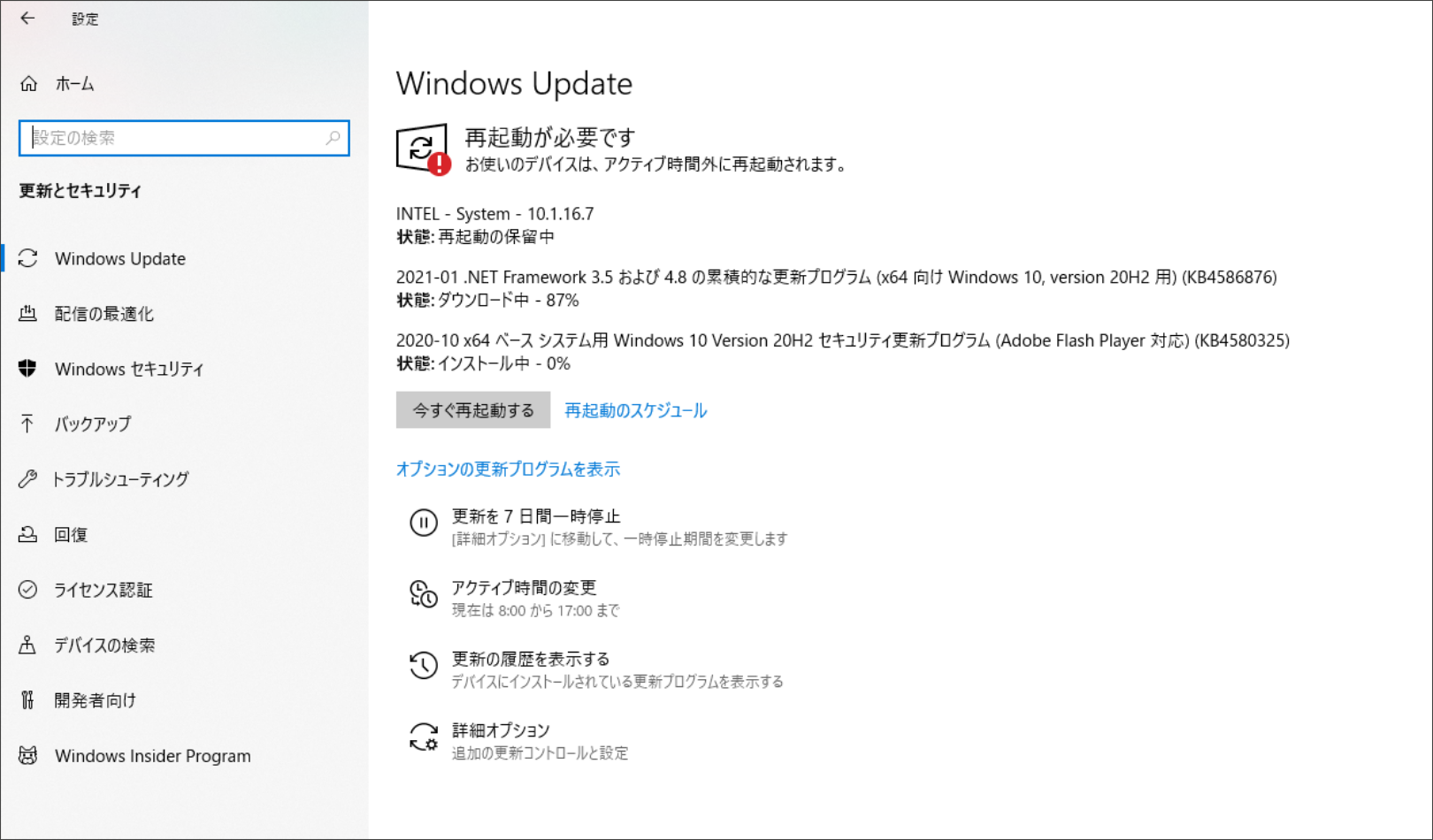
Windowsの更新方法
パソコンのWindowsの更新方法は次のとおりです。
1. タスクバーの「スタート」ボタンをクリックします。
2. 「設定」をクリックします。
3. 「更新とセキュリティ」をクリックします。
4. 「Windows Update」をクリックします。
5. 「更新を確認する」をクリックします。
6. 利用可能な更新がある場合は、インストールします。
Windows Updateの種類
Windows Updateには、次の2つの種類があります。
1. 機能更新: 新しい機能や改善が含まれています。
2. 品質更新: セキュリティの強化やバグ修正が含まれています。
Windows Updateのスケジュール
Windows Updateは、通常、毎月第2火曜日に配信されます。
Windows Updateの手動更新
Windows Updateは、手動で更新することもできます。
1. タスクバーの「スタート」ボタンをクリックします。
2. 「設定」をクリックします。
3. 「更新とセキュリティ」をクリックします。
4. 「Windows Update」をクリックします。
5. 「更新を確認する」をクリックします。
6. 利用可能な更新がある場合は、インストールします。
Windows Updateのトラブルシューティング
Windows Updateで問題が発生した場合は、次の手順を試すことができます。
1. Windows Updateトラブルシューティングツールを実行します。
2. Windows Updateのサービスを再起動します。
3. Windows Updateのコンポーネントをリセットします。
4. Windowsをクリーンインストールします。
Windows Updateはやるべきですか?
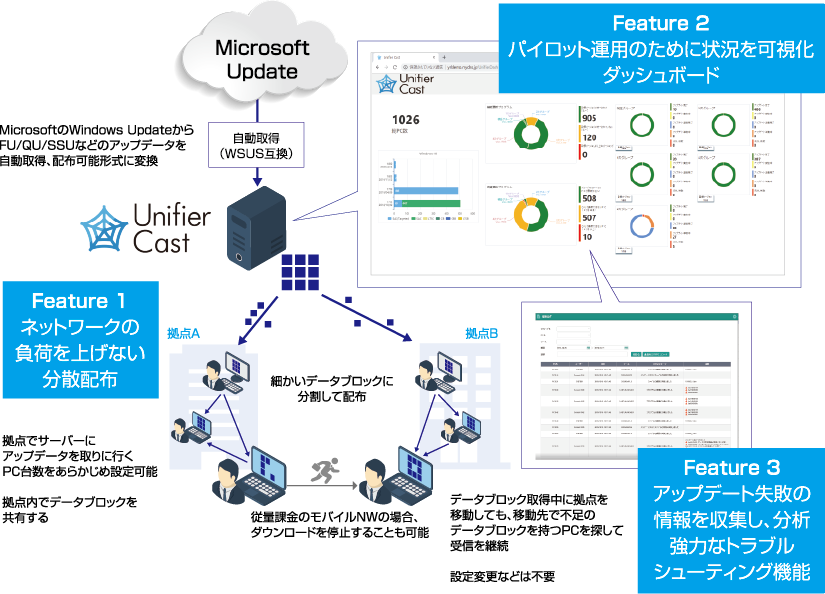
Windows Update はやるべきですか?
Windows Update は、Windows を最新の状態に保つために不可欠なプロセスです。定期的に更新を行うことで、セキュリティの脆弱性を修正し、パフォーマンスを向上させることができます。しかし、更新にはリスクも伴うため、慎重に検討する必要があります。
セキュリティの強化
Windows Update は、最新のセキュリティパッチを提供することで、コンピュータをマルウェアやウイルスから保護します。最新のセキュリティパッチは、既知の脆弱性を修正し、攻撃者による不正アクセスを阻止するのに役立ちます。セキュリティの脆弱性を放置すると、コンピュータが攻撃者に侵入される可能性があり、個人情報や機密データが盗難されるリスクがあります。
パフォーマンスの向上
Windows Update は、パフォーマンスの向上につながるバグ修正や最適化を提供します。古いバージョンの Windows は、新しいハードウェアやソフトウェアとの互換性が低い場合があり、パフォーマンスが低下する可能性があります。最新の Windows を使用することで、コンピュータの速度と安定性を向上させることができます。
機能の追加
Windows Update は、新しい機能や機能強化を提供します。新しい機能は、ユーザーエクスペリエンスを向上させたり、新しいデバイスやサービスとの互換性を向上させたりします。最新の機能を享受するには、Windows Update を通じて最新の状態に保つことが重要です。
リスクと注意点
Windows Update は、コンピュータの安定性に影響を与える可能性があります。更新プログラムの中には、バグが含まれているものがあり、コンピュータが動作しなくなる場合があります。また、更新プログラムのダウンロードやインストールには時間がかかる場合があり、作業中にコンピュータを使用できなくなる可能性があります。更新プログラムをインストールする前に、重要なデータのバックアップをとっておくことが重要です。
更新プログラムの管理
Windows Update は、自動更新と手動更新のどちらかを選択できます。自動更新では、コンピュータが自動的に最新の状態に保たれます。手動更新では、ユーザーが更新プログラムをダウンロードしてインストールする必要があります。自動更新は、常に最新の状態に保つことができる一方、手動更新は更新プログラムをインストールするタイミングを自分で選択できます。